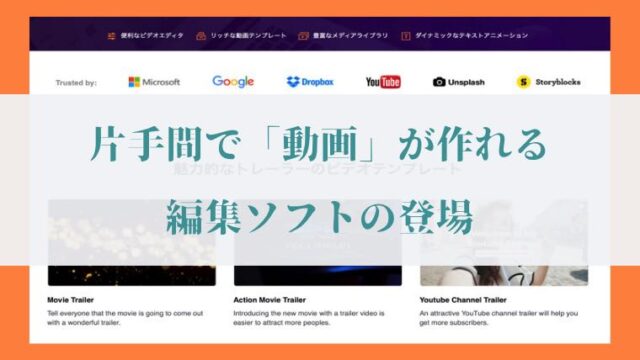先日「格安SIM」に乗り換えるためにMNPを行いました。
MNPを行うためにはそれぞれキャリアに電話して「MNP予約番号」を発行する必要があります。
というのも、電話をかけると「MNPは止めてくれ」とあれこれ引き止めのセールストークが繰り広げられるからです。
そのため
電話→依頼→理由を聞かれる→答える→反論処理(切り返し)される→説明する
といった流れを毎回行う必要があります。
また時間帯によってはそもそも電話が繋がらないケースも存在するため、MNP発行にあたりこの電話をする作業を考えると気が重たい自分がいました。
やり方は、My docomoから申請を行うだけ!
しかも必要な時間は、3〜5分程度!
時間を大切にしたい方にかなりオススメなので、今回はその手順をご紹介していきます。
目次
My docomoからMNP予約番号を発行できる時間帯
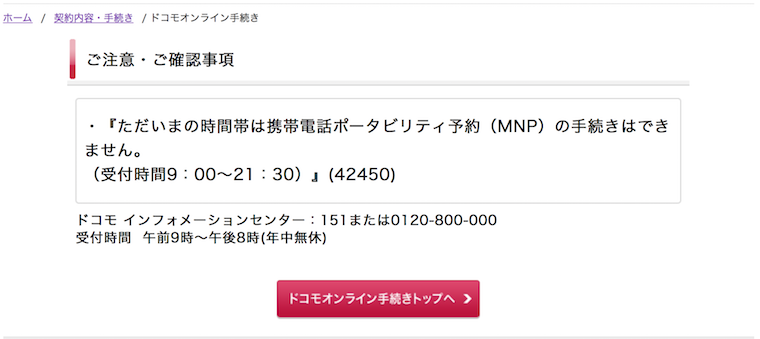
<出典:ドコモ>
オンライン手続きでMNP予約番号が発行できるのは、「9時〜21時30分」です
システムのメンテナンス状況によってはお休みのケースも考えられるため、その際はドコモ インフォメーションセンターへ電話しましょう。
ドコモ窓口:151または0120-800-800
My docomoからMNP予約番号を発行する方法
MNP予約番号を発行する作業は非常に「シンプル」です。
①My docomoにログインする。
②ドコモオンライン手続きを開く。
③携帯電話番号ポータビリティ予約(MNP)をクリックする。
④ガイドに従って、解約手続きを行う。
⑤dポイントや途中解約金などの注意点を確認する。
⑥手続きの受付確認メールアドレスを設定する。
⑦MNPの「予約番号」と「有効期限」を画面上で確認する。
という流れです。
詳しく書いたので量が多く感じるかもしれませんが、シンプルに書くと
①My docomoにアクセス。
②ガイドに従って申請。
③MNPの「予約番号」と「有効期限」を把握する。
の3つだけです。
My docomoからMNP予約番号を発行を「写真で解説」
では実際に写真を見ながら、「MNP予約番号の発行の仕方」を見ていきましょう。
初めに行うことは、「My docomo」にログインして「ドコモオンライン手続き」にアクセスすることです。
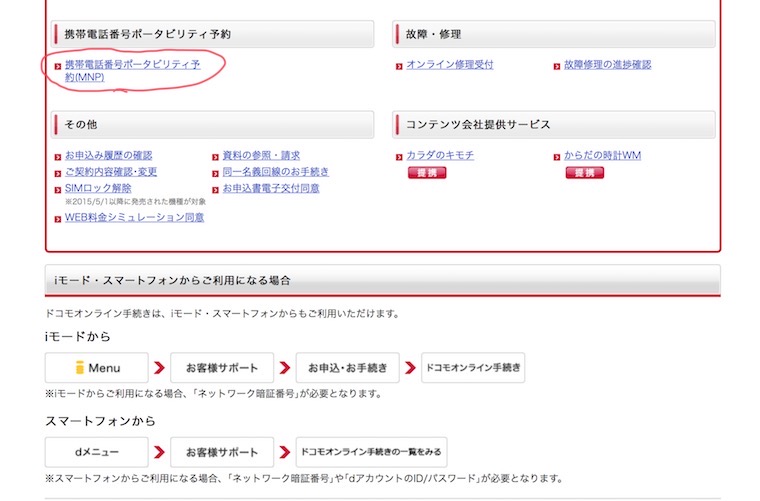
「契約内容・手続き」→「ドコモオンライン手続き」と進み、
ホームページの下側を見てみると、
「携帯番号ポータビリティ予約」という項目が存在します。
こちらをクリック or タッチしてください。
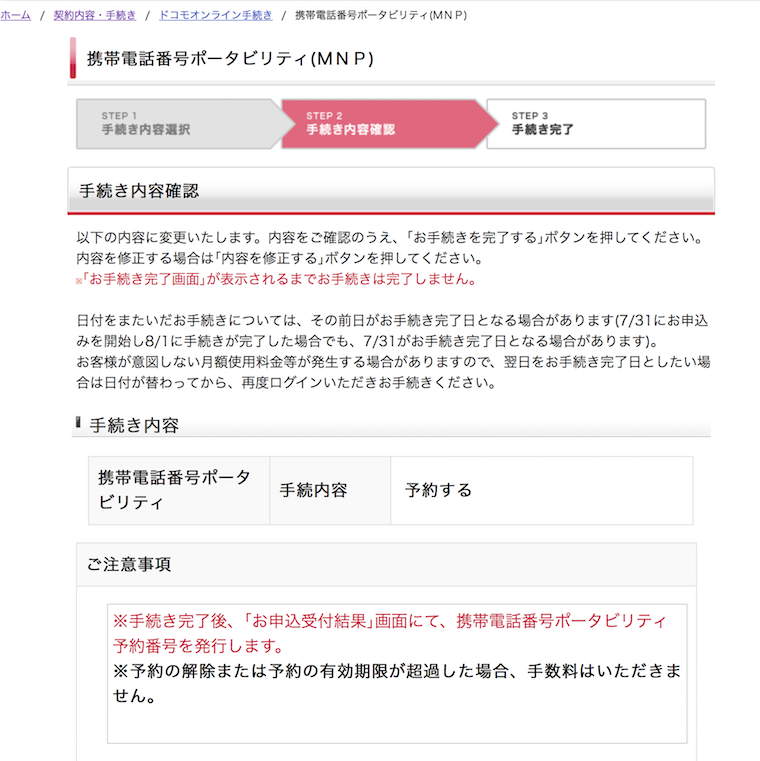
「携帯番号ポータビリティ予約(MNP)」をクリックすると、
・手続内容の確認(チェックマークを入れるだけ)
・受付確認メールを受信するための「メールアドレスの設定」
を行います。
その作業が完了すると上記の画面が出てきますので、後は画面の指示に従って進めるだけです。
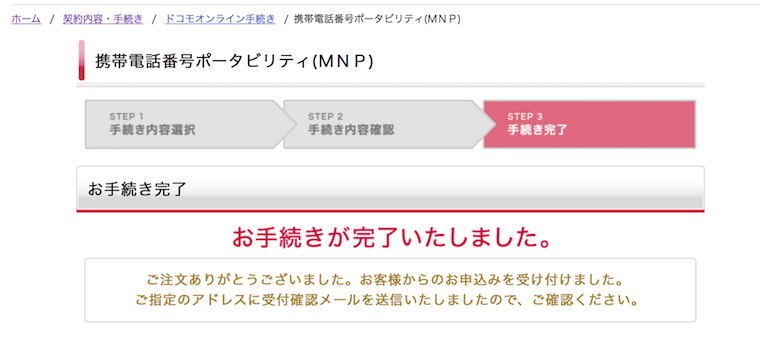
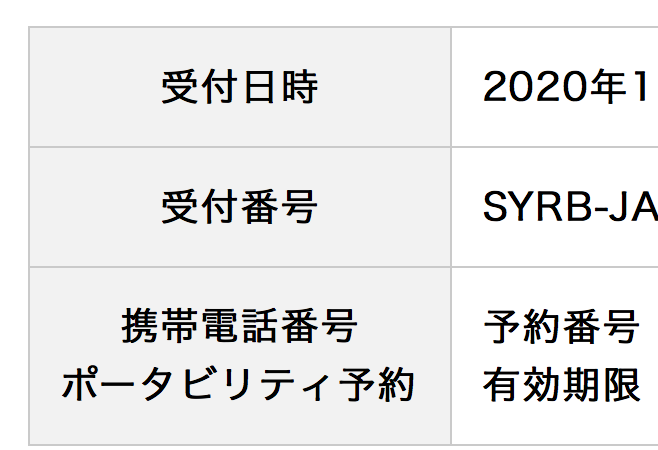
「お手続きが完了いたしました」の画面の下に、
携帯電話番号ポータビリティ予約(MNP)の
・予約番号
・有効期限
が表示されます。
特に「予約番号」は、後ほど格安SIMが自宅に届いた時の設定で必要なので、必ずメモをしておくようにしてください。
そのためもし気が変わってMNPを取りやめる場合は、15日が経過するのをおとなしく待ちましょう。
まとめ。MNP予約番号の発行は、電話ではなく「My docomo」がオススメ

以上、「My docomoからMNP予約番号を発行する方法」をご紹介しました。
まとめると、インターネットでMNP予約番号の発行を行うと、
・簡単。
・3〜5分で発行可能。
・オペレーターのセールストークを聞く必要が無い。
というものでした。
電話をしなくてもオンラインでMNPの申請が出来るので、非常にオススメです。
それではまた、次の記事でお会いしましょう。
管理人、きむきむでした。
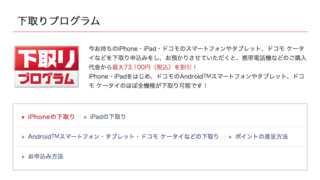



<無料で使える人気サービス>
・【動画&音楽 使い放題】学生限定 Amazon「Prime Student」【6ヶ月無料】
・【音楽聴き放題】Amazon「Music Unlimited」【30日間無料】
・【本の聴き放題】Amazon「audible」【30日間無料】
<期間限定のセール情報>
・【最大70%オフ】Kindle「ビジネス書」キャンペーン【日経BP】
・【楽天市場】バレンタイン特集【予算で選べる】
・【ポイント最大42倍】楽天「お買い物マラソン」【開催中!】